Კითხვა
საკითხი: როგორ დავაფიქსირო Audacity-ის შიდა PortAudio შეცდომა Windows-ში?
გამარჯობა. ბოლო ორი დღის განმავლობაში ვცდილობდი Audacity-ის გაშვებას, მაგრამ ყოველ ჯერზე ვიღებ "შიდა PortAudio" შეცდომას. წარმოდგენა არ მაქვს რას ნიშნავს და როგორ გავასწორო. ნებისმიერი რჩევა დასაფასებელია.
ამოხსნილი პასუხი
Audacity არის უფასო და ღია კოდის ციფრული აუდიო რედაქტორი და ჩამწერი აპლიკაციის პროგრამა. ის ასევე შეიძლება გამოყენებულ იქნას ყველა ტიპის აუდიოს ძირითადი შემდგომი დამუშავებისთვის, მათ შორის ისეთი ეფექტების ჩათვლით, როგორიცაა ნორმალიზება, ამოჭრა და ჩაქრობა. 2015 წლის მარტიდან FossHub-ში 110.7 მილიონზე მეტი ჩამოტვირთვით, ხალხს უყვარს ეს აპლიკაცია მისი სიმარტივისთვის. მას აქვს მარტივი გამოსაყენებელი ინტერფეისი და ადამიანებს შეუძლიათ ჩაწერის დაწყება, როგორც კი დაიწყებენ მას.
თუმცა, ზოგიერთი ადამიანი ამბობს, რომ მათ აწყდებიან გარკვეული პრობლემები, როდესაც ცდილობენ გამოიყენონ Audacity. უფრო კონკრეტულად, ისინი იღებენ შიდა PortAudio შეცდომას. დადასტურებულია, რომ ეს შეცდომა მოხდა Audacity-ის სხვადასხვა ვერსიებში Windows 7, Windows 8.1 და Windows 10. თუმცა, როგორც ჩანს, ეს უფრო ოპერაციულ სისტემას უკავშირდება, ვიდრე თავად პროგრამას. ეს შეიძლება გამოწვეული იყოს მოძველებული აუდიო დრაივერებით ან Windows სერვისით[1] გაუმართაობა.
პრობლემების ხელით მოგვარებას შეიძლება გარკვეული დრო დასჭირდეს, რადგან მოგიწევთ Windows-ის დრაივერების ხელახლა ინსტალაცია, სერვისების ჩართვა და სხვა. შეგიძლიათ სცადოთ ავტომატური გადაწყვეტის გამოყენება ReimageMac სარეცხი მანქანა X9 რათა თავიდან აიცილოთ ყველა შესაძლებლობა. სარემონტო ხელსაწყოს შეუძლია სისტემის დაზიანებული კომპონენტების იდენტიფიცირება, BSOD-ების შეკეთება,[2] დაზიანებული ფაილები და რეესტრის პრობლემები სისტემის სკანირებით. ეს პროგრამა ასევე შეიძლება გამოყენებულ იქნას სივრცის გასათავისუფლებლად ქუქიების და ქეშის გასუფთავებით,[3] რამაც უნდა გაზარდოს მოწყობილობის მუშაობა.
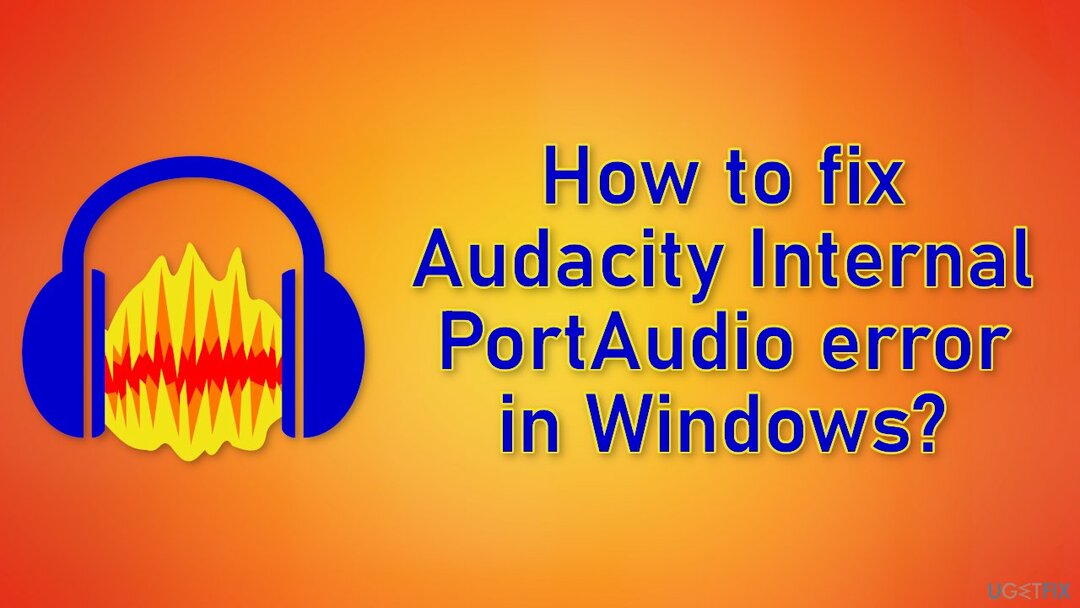
ქვემოთ თქვენ იხილავთ რამდენიმე სახელმძღვანელო მეთოდს, რომლითაც შეიძლება გამოსწორდეს Audacity Internal PortAudio შეცდომა Windows-ში და მოგცემთ ხელახლა ჩაწერის საშუალებას. გაითვალისწინეთ, რომ ამას გარკვეული დრო დასჭირდება, ამიტომ გთხოვთ მიჰყევით ყველა ნაბიჯს ძალიან ფრთხილად:
გამოსავალი 1. გაუშვით აუდიო პრობლემების მოგვარების პროგრამა
დაზიანებული სისტემის შესაკეთებლად, თქვენ უნდა შეიძინოთ ლიცენზირებული ვერსია Reimage Reimage.
- დაჭერა Windows გასაღები + R კლავიშები გასახსნელად გაიქეცი ყუთი
- ტიპი ms-პარამეტრები: პრობლემების მოგვარება და დააჭირეთ შედი
- Დააკლიკეთ დამატებითი პრობლემების მოგვარების საშუალებები, აუდიოს დაკვრა, და მერე, გაუშვით პრობლემების მოგვარების პროგრამა
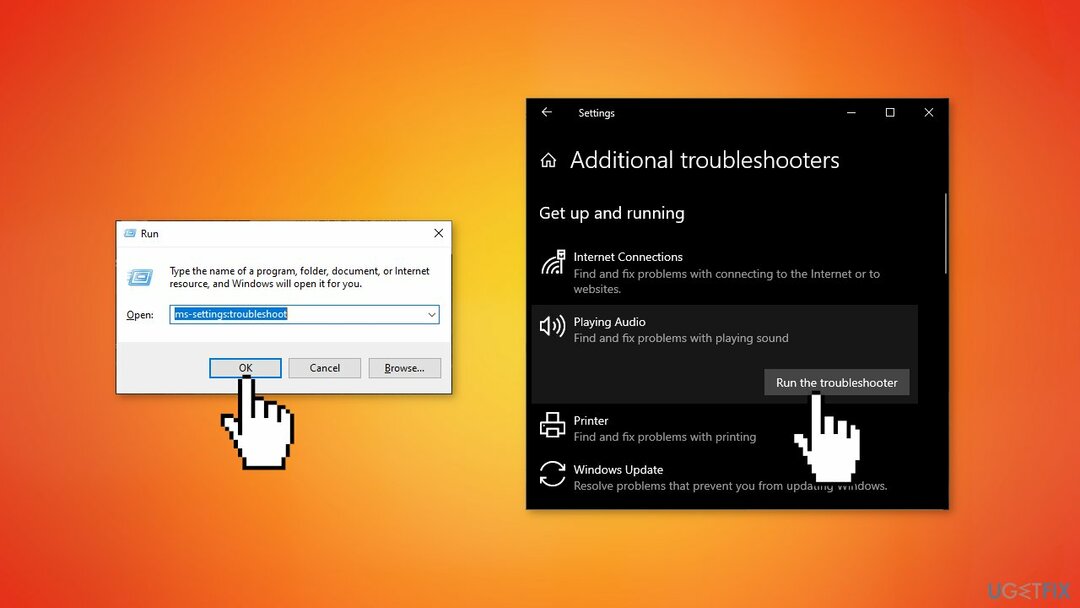
- თუ პრობლემა იდენტიფიცირებულია, დააწკაპუნეთ გამოიყენეთ ეს შესწორება და საჭიროების შემთხვევაში მიჰყევით დარჩენილი ინსტრუქციებს
- Რესტარტი შენი კომპიუტერი
გამოსავალი 2. აუდიო მოწყობილობების ხელახლა სკანირება
დაზიანებული სისტემის შესაკეთებლად, თქვენ უნდა შეიძინოთ ლიცენზირებული ვერსია Reimage Reimage.
- თუ შეგიძლიათ, გახსენით Audacity
- Დააკლიკეთ ტრანსპორტი
- დააჭირეთ აუდიო მოწყობილობების ხელახლა სკანირება
- Რესტარტი თავხედობა
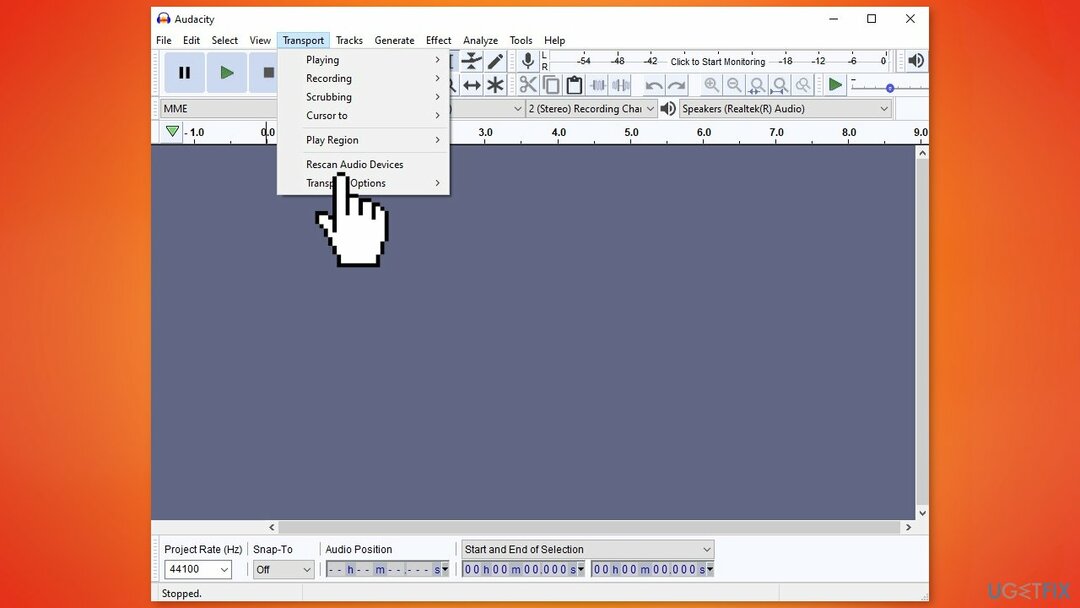
გამოსავალი 3. ჩართეთ Windows Audio Services
დაზიანებული სისტემის შესაკეთებლად, თქვენ უნდა შეიძინოთ ლიცენზირებული ვერსია Reimage Reimage.
- დაჭერა Windows + Rგასაღებები გასახსნელად გაიქეცი ყუთი.
- ტიპი სერვისები.msc და დააჭირეთ შედი
- გადაახვიეთ ქვემოთ და იპოვნეთ Windows აუდიო
- დააწკაპუნეთ მასზე მარჯვენა ღილაკით და აირჩიეთ Თვისებები
- დააწკაპუნეთ გენერალი ჩანართი, შემდეგ შეცვალეთ ჩამოსაშლელი მენიუ, რომელიც დაკავშირებულია გაშვების ტიპი რომ Ავტომატური დაწკაპუნებამდე მიმართეთ ცვლილებების შესანახად
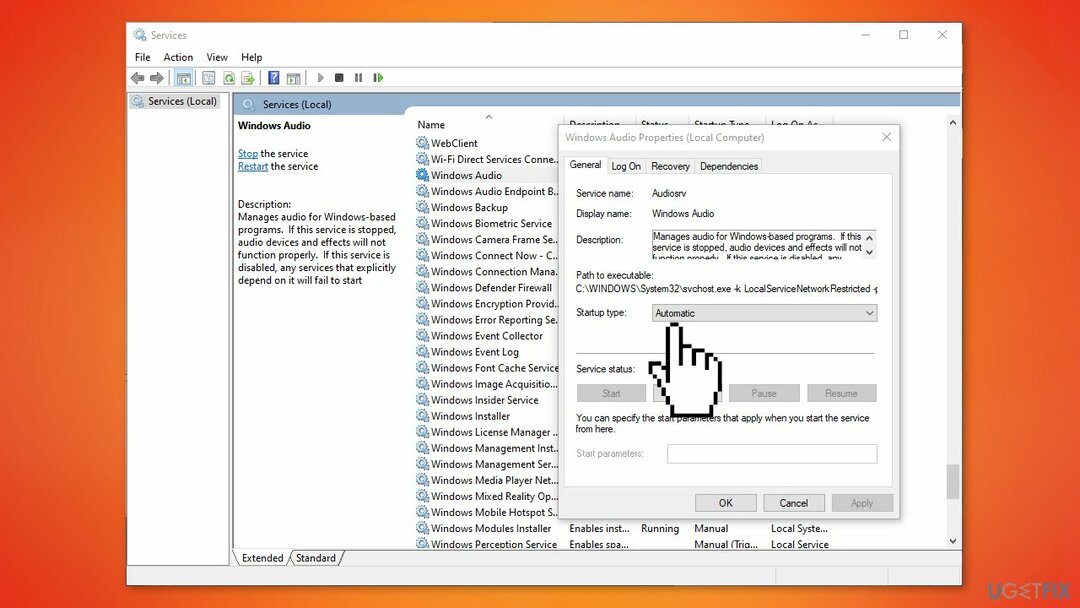
- გაიმეორეთ ნაბიჯები Windows Audio Endpoint Builder სერვისი
- Რესტარტი შენი კომპიუტერი
გამოსავალი 4. ჩართეთ დაკვრა და ჩამწერი მოწყობილობები
დაზიანებული სისტემის შესაკეთებლად, თქვენ უნდა შეიძინოთ ლიცენზირებული ვერსია Reimage Reimage.
- დაჭერა Windows + R კლავიშები გახსნა ა გაიქეცი დიალოგური ფანჯარა
- ტიპი mmsys.cpl ტექსტის ველის შიგნით და დააჭირეთ შედი
- დააწკაპუნეთ დაკვრა ჩანართი და დააწკაპუნეთ მაუსის მარჯვენა ღილაკით ყველა მოწყობილობაზე, რომელიც გამორთულია და აირჩიეთ ჩართვა
- დააწკაპუნეთ ჩაწერა ჩანართი და მოძებნეთ ნებისმიერი გამორთული მოწყობილობა ქვემოთ მოცემულ სიაში. თუ რომელიმეს იპოვით, დააწკაპუნეთ მაუსის მარჯვენა ღილაკით გამორთული მოწყობილობაზე და აირჩიეთ ჩართვა
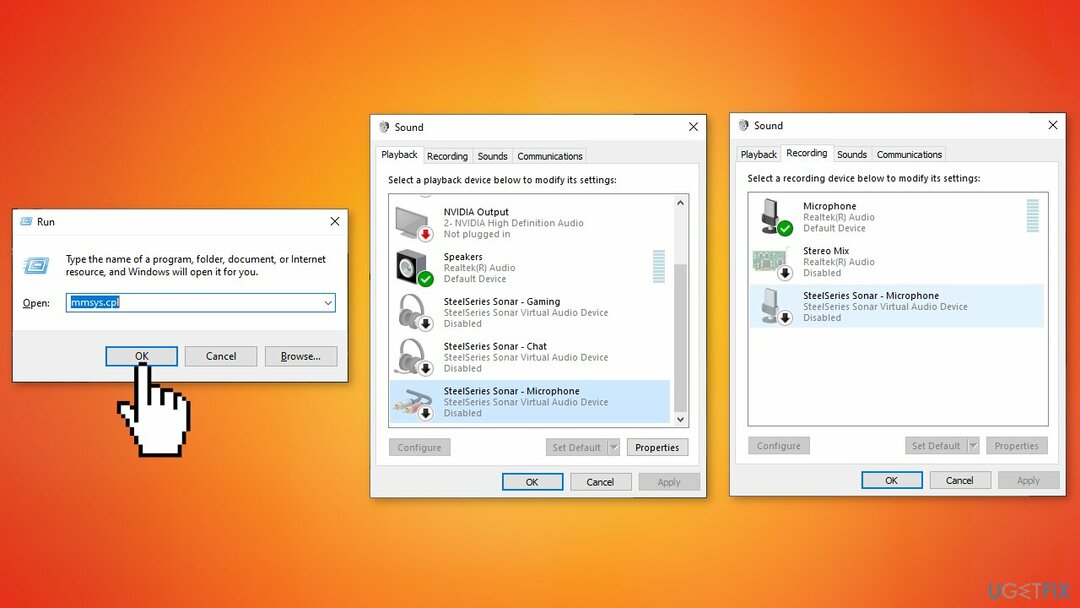
- Დააკლიკეთ მიმართეთ ცვლილებების შესანახად, მაშინ გადატვირთვა შენი კომპიუტერი
გამოსავალი 5. ხელახლა დააინსტალირეთ ვინდოუსის დრაივერები
დაზიანებული სისტემის შესაკეთებლად, თქვენ უნდა შეიძინოთ ლიცენზირებული ვერსია Reimage Reimage.
დრაივერების ჩამოტვირთვა Windows-ის განახლების ფუნქციის საშუალებით დაგეხმარებათ თავიდან აიცილოთ დრაივერის კონფლიქტები. თუმცა, ჩვეულებრივ, დრო სჭირდება, სანამ მწარმოებლები ითანამშრომლებენ Microsoft-თან და იქ უახლესი დრაივერების დანერგვას. თუ გსურთ ავტომატურად მიიღოთ უახლესი დრაივერები რაც შეიძლება სწრაფად, უნდა გამოიყენოთ დრაივერების ავტომატური განახლება, როგორიცაა DriverFix.
აუდიო დრაივერები:
- დაჭერა Windows + R კლავიშები გახსნა ა გაიქეცი დიალოგური ფანჯარა
- ტიპი devmgmt.msc და დააჭირეთ შედი გასახსნელად Მოწყობილობის მენეჯერი
- გააფართოვეთ ხმის, ვიდეო და თამაშის კონტროლერები ჩამოსაშლელი მენიუ
- დააწკაპუნეთ მარჯვენა ღილაკით ყველა აუდიო მოწყობილობის დრაივერზე, რომელიც ჩამოთვლილია შიგნით და აირჩიეთ დეინსტალაცია
- გააფართოვეთ უნივერსალური სერიული ავტობუსის კონტროლერი და წაშალეთ ყველა ჰოსტის კონტროლერი, რომელსაც ხედავთ
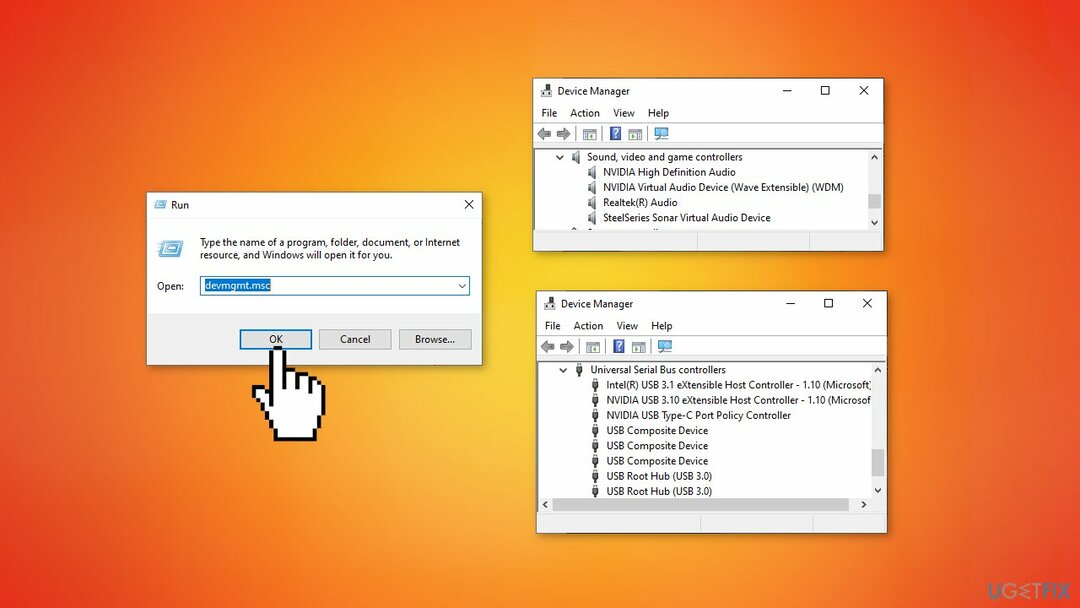
- გადატვირთვა შენი კომპიუტერი
Realtek აუდიო დრაივერი:
- გახსენი ა გაიქეცი დიალოგური ფანჯარა დაჭერით Windows + R კლავიშები
- ტიპი appwiz.cpl და დააჭირეთ შედი გასახსნელად პროგრამები და ფუნქციები
- იპოვნეთ Realtek HD მენეჯერი
- დააწკაპუნეთ მასზე მარჯვენა ღილაკით და აირჩიეთ დეინსტალაცია კონტექსტური მენიუდან, შემდეგ მიჰყევით ეკრანზე მითითებებს
- Რესტარტი შენი კომპიუტერი
- ჩამოტვირთეთ Realtek Audio დრაივერის უახლესი ვერსია
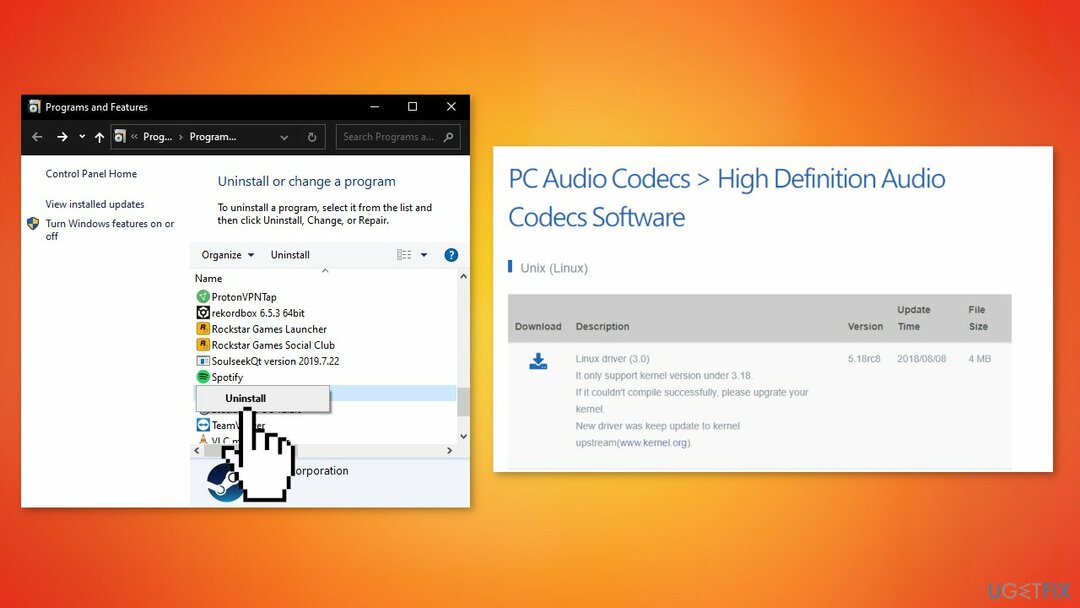
DroidCam ვირტუალური აუდიოს დრაივერი:
- გახსენი ა გაიქეცი დიალოგური ფანჯარა დაჭერით Windows + R კლავიშები
- ტიპი appwiz.cpl და დააჭირეთ შედი გასახსნელად პროგრამები და ფუნქციები
- იპოვნეთ Droidcam ვირტუალური აუდიო
- დააწკაპუნეთ მასზე მარჯვენა ღილაკით და აირჩიეთ დეინსტალაცია კონტექსტური მენიუდან, შემდეგ მიჰყევით ეკრანზე მითითებებს
- Რესტარტი შენი კომპიუტერი
გამოსავალი 6. ხელახლა დააინსტალირეთ Audacity Suite
დაზიანებული სისტემის შესაკეთებლად, თქვენ უნდა შეიძინოთ ლიცენზირებული ვერსია Reimage Reimage.
- გახსენი ა გაიქეცი დიალოგური ფანჯარა დაჭერით Windows + R კლავიშები
- ტიპი appwiz.cpl და დააჭირეთ შედი გასახსნელად პროგრამები და ფუნქციები
- იპოვნეთ Audacity
- დააწკაპუნეთ მასზე მარჯვენა ღილაკით და აირჩიეთ დეინსტალაცია კონტექსტური მენიუდან
- Რესტარტი შენი კომპიუტერი
- ჩამოტვირთეთ Audacity-ის უახლესი ვერსია
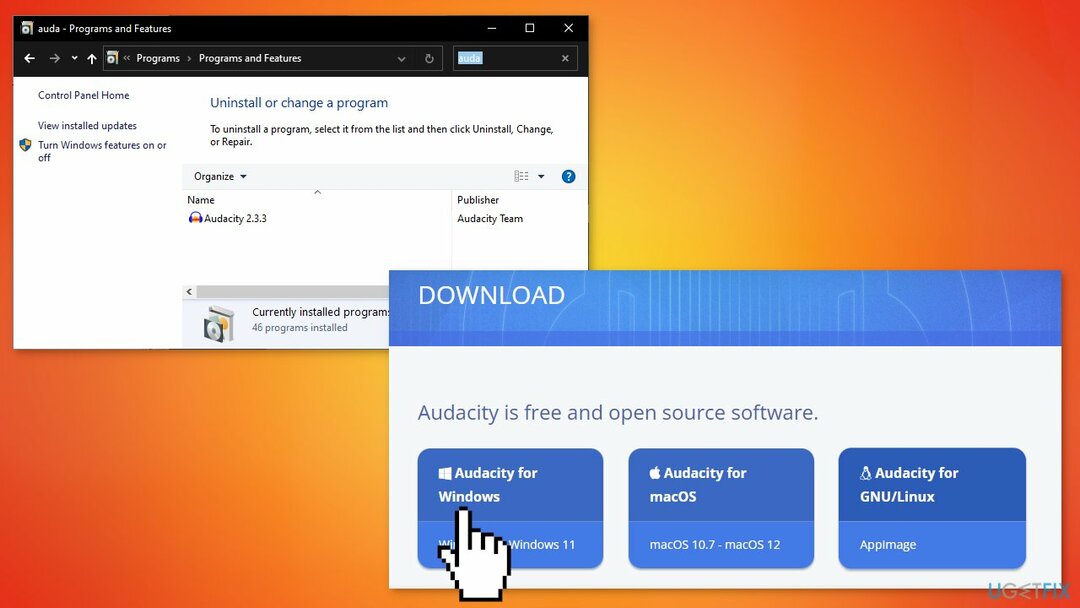
შეაკეთეთ თქვენი შეცდომები ავტომატურად
ugetfix.com გუნდი ცდილობს გააკეთოს ყველაფერი, რათა დაეხმაროს მომხმარებლებს იპოვონ საუკეთესო გადაწყვეტილებები მათი შეცდომების აღმოსაფხვრელად. თუ არ გსურთ ხელით შეკეთების ტექნიკასთან ბრძოლა, გთხოვთ, გამოიყენოთ ავტომატური პროგრამული უზრუნველყოფა. ყველა რეკომენდებული პროდუქტი გამოცდილი და დამტკიცებულია ჩვენი პროფესიონალების მიერ. ინსტრუმენტები, რომლებიც შეგიძლიათ გამოიყენოთ თქვენი შეცდომის გამოსასწორებლად, ჩამოთვლილია ქვემოთ:
შეთავაზება
გააკეთე ახლავე!
ჩამოტვირთეთ Fixბედნიერება
გარანტია
გააკეთე ახლავე!
ჩამოტვირთეთ Fixბედნიერება
გარანტია
თუ ვერ გამოასწორეთ თქვენი შეცდომა Reimage-ის გამოყენებით, დაუკავშირდით ჩვენს მხარდაჭერის ჯგუფს დახმარებისთვის. გთხოვთ, შეგვატყობინოთ ყველა დეტალი, რომელიც, თქვენი აზრით, უნდა ვიცოდეთ თქვენი პრობლემის შესახებ.
ეს დაპატენტებული სარემონტო პროცესი იყენებს 25 მილიონი კომპონენტის მონაცემთა ბაზას, რომელსაც შეუძლია შეცვალოს ნებისმიერი დაზიანებული ან დაკარგული ფაილი მომხმარებლის კომპიუტერში.
დაზიანებული სისტემის შესაკეთებლად, თქვენ უნდა შეიძინოთ ლიცენზირებული ვერსია Reimage მავნე პროგრამების მოცილების ინსტრუმენტი.

წვდომა გეო-შეზღუდულ ვიდეო კონტენტზე VPN-ით
პირადი ინტერნეტი არის VPN, რომელსაც შეუძლია ხელი შეუშალოს თქვენს ინტერნეტ სერვისის პროვაიდერს მთავრობა, და მესამე მხარეები არ აკონტროლებენ თქვენს ონლაინ და საშუალებას გაძლევთ დარჩეთ სრულიად ანონიმური. პროგრამული უზრუნველყოფა გთავაზობთ სპეციალურ სერვერებს ტორენტირებისა და სტრიმინგისთვის, რაც უზრუნველყოფს ოპტიმალურ შესრულებას და არ ანელებს თქვენს სიჩქარეს. თქვენ ასევე შეგიძლიათ გვერდის ავლით გეო-შეზღუდვები და ნახოთ ისეთი სერვისები, როგორიცაა Netflix, BBC, Disney+ და სხვა პოპულარული სტრიმინგის სერვისები შეზღუდვების გარეშე, მიუხედავად იმისა, თუ სად ხართ.
არ გადაიხადოთ გამოსასყიდი პროგრამის ავტორებს – გამოიყენეთ მონაცემთა აღდგენის ალტერნატიული ვარიანტები
მავნე პროგრამების შეტევები, განსაკუთრებით გამოსასყიდი პროგრამები, ყველაზე დიდი საფრთხეა თქვენი სურათებისთვის, ვიდეოებისთვის, სამუშაოსთვის ან სკოლის ფაილებისთვის. იმის გამო, რომ კიბერკრიმინალები იყენებენ დაშიფვრის მძლავრ ალგორითმს მონაცემთა ჩასაკეტად, მისი გამოყენება აღარ იქნება შესაძლებელი, სანამ ბიტკოინში გამოსასყიდი არ გადაიხდება. ჰაკერების გადახდის ნაცვლად, ჯერ უნდა სცადოთ ალტერნატივის გამოყენება აღდგენა მეთოდები, რომლებიც დაგეხმარებათ დაიბრუნოთ დაკარგული მონაცემების ნაწილი მაინც. წინააღმდეგ შემთხვევაში, თქვენ შეიძლება დაკარგოთ ფული, ფაილებთან ერთად. ერთ-ერთი საუკეთესო ინსტრუმენტი, რომელსაც შეუძლია აღადგინოს დაშიფრული ფაილების მინიმუმ ნაწილი – მონაცემთა აღდგენის პრო.